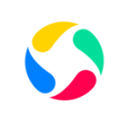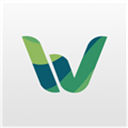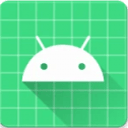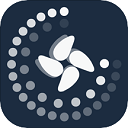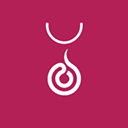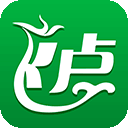linux配置文件怎么保存退出linux修改完配置怎么保存退出
2025-03-29 08:34:08作者:饭克斯
在Linux操作系统中,配置文件的修改和管理是系统维护的重要组成部分。无论是修改网络设置、调整服务配置,还是更新用户权限,都是通过编辑特定的配置文件来完成的。但是许多初学者在编辑这些文件时常常遇到保存和退出的难题。本文将为您详细介绍在Linux环境中如何保存和退出配置文件的操作步骤,希望能帮助您更加顺畅地进行系统配置。

一、常用文本编辑器介绍
在Linux中,有多种文本编辑器可以用来编辑配置文件,其中最常用的包括nano、vim和gedit等。
1. nano:这是一个简单易用的命令行文本编辑器,非常适合新手使用。使用快捷键操作,直观易懂。
2. vim:这是一个功能强大的命令行文本编辑器,适合有一定经验的用户。它有多种模式,需要用户掌握一定的命令才能高效使用。
3. gedit:这是一个图形化文本编辑器,适合在桌面环境下进行编辑,非常容易上手,适合对命令行不太熟悉的用户。
二、使用nano编辑配置文件
在终端中输入以下命令打开配置文件:
nano /path/to/config/file在nano编辑器中,您可以直接对文件内容进行编辑。完成后按下 Ctrl + O 保存文件,然后按 Enter 确认文件名。接着按 Ctrl + X 退出nano编辑器。
三、使用vim编辑配置文件
打开终端输入以下命令:
vim /path/to/config/filevim有三种基本模式:普通模式、插入模式和命令模式。在打开文件后,您处于普通模式,不能直接编辑内容。按下 i 键进入插入模式,此时您可以开始编辑。
完成后按 Esc 键返回到普通模式。要保存文件并退出vim,请输入 :wq 之后按 Enter 键。如果您想退出但不保存,可以输入 :q!。
四、使用gedit编辑配置文件
如果您在使用图形用户界面,gedit是一个非常好的选择。您可以通过以下命令打开文件:
gedit /path/to/config/file在gedit中,编辑文件非常简单。修改完成后您可以直接点击左上角的“保存”按钮,或者使用快捷键 Ctrl + S 保存文件。完成后点击右上角的“关闭”按钮,或者使用 Ctrl + Q 退出gedit编辑器。
五、注意事项
在编辑Linux配置文件时,务必要小心,因为配置文件的错误修改可能导致系统服务不可用或系统崩溃。所以在修改重要的配置文件之前,我们建议您做好备份。
例如可以使用以下命令备份文件:
cp /path/to/config/file /path/to/config/file.bak另外确保在配置文件修改后,重启相关服务或重新加载配置,以使更改生效。例如可以使用以下命令重启网络服务:
sudo systemctl restart networking通过本文的介绍,相信您对于Linux配置文件的保存和退出操作有了更深入的了解。无论是使用哪种文本编辑器,熟练掌握保存和退出的技巧都是确保系统顺利运行的关键。欢迎您在实践中多多尝试,不断提高自己的Linux操作能力!
热门推荐
相关攻略
- linuxshell命令大全linuxsh命令用法
- linux如何设置关机键关机linux设置关机指令
- linux一般有三个主要部分Linux一般有三个主要部分,包括
- linux计划任务定时开关机linux定时开关机命令
- linux命令行怎么复制粘贴linux命令行复制
- linux常用命令大全新手入门linux常用命令大全及其详解
- linux配置文件怎么保存退出linux退出配置文件编辑
- linux显示当前路径的命令linux设置显示当前路径
- linux文件存在但是说不存在linux文件存在但报错说找不到
- Linux常用命令汇总及详细解释指南
- linux系统如何进入命令行
- linux怎么配置ssh服务linux如何配置ssh
- linux在当前目录创建文件Linux在当前目录创建文件夹
- linux下java开发工具java开发linux常用命令
- linux系统兼容win软件linux兼容windows的软件吗
- linux复制文件到目录并改名linux复制文件到指定目录并改名